Cómo actualizar el software y las aplicaciones en tu Samsung Galaxy Watch Active2
El Samsung Galaxy Watch Active2 está diseñado para ayudarlo a aprender más para que pueda lograr más. Va más allá del seguimiento de los pasos y las calorías, así como tu estilo de carrera a tu ritmo cardíaco. Sin embargo, siempre será bueno tener tu Galaxy Watch ejecutando la última versión de Android y que haya descargado las últimas actualizaciones de la aplicación Galaxy Wearable. Aquí te mostramos lo fácil que es mantener actualizado el software y sus aplicaciones.
Actualiza el software en tu reloj
Puedes usar la aplicación Galaxy Wearable para buscar actualizaciones regularmente una vez que tu teléfono esté conectado con tu Galaxy Watch Active2.
Cómo actualizar el software del reloj con un teléfono
Paso 1. Inicia la aplicación Galaxy Wearable.
Paso 2. Pulsa en Inicio > Ver actualización de software

Paso 3. Pulsa Descargar e instalar.
Paso 4. Pulsa Instalar ahora si hay una actualización disponible.
Si no hay ninguna actualización disponible, tu dispositivo mostrará el mensaje: "Su software está actualizado".
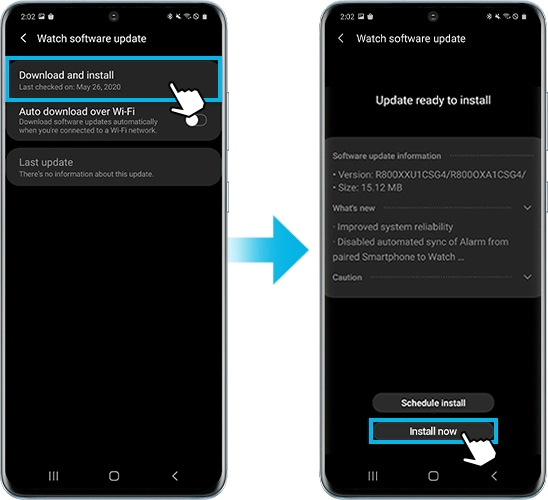
Para algunos relojes, deberás tocar Acerca del reloj, Acerca de la banda o Acerca de Gear para acceder al menú de actualización de software. Para descargar automáticamente actualizaciones de software a través de una red Wi-Fi, asegúrate de activar el interruptor para la descarga automática a través de Wi-Fi.
Nota: el reloj se desconectará de tu teléfono cuando comience la actualización. Una vez que se complete la actualización, tu reloj se volverá a conectar a tu teléfono automáticamente.
Galaxy Store no solo actualiza las aplicaciones del teléfono. ¡También puede actualizar la aplicación de tu reloj! A continuación, te mostramos cómo puede integrarse tus aplicaciones favoritas a tu Galaxy Watch Active2.
Cómo actualizar aplicaciones de reloj con un teléfono
Paso 1. Ingresa a la Tienda Galaxy.
Paso 2. Toca el ícono Watch.
Paso 3. Navega hasta Menú > Actualizaciones.
Paso 4. Pulsa en la pestaña Reloj > Actualizar todo.
Para descargar actualizaciones individuales, toque el ícono Actualizar a la derecha de la aplicación.
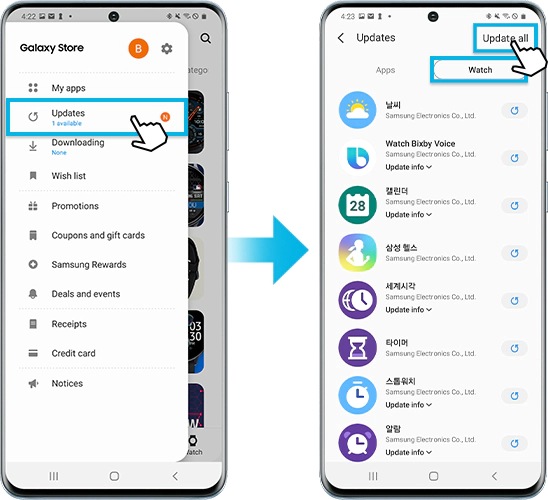
Nota:
- Puede configurar el Galaxy Watch Active2 sin un dispositivo móvil cuando enciende el Galaxy Watch Active2 por primera vez o lo reinicia. Algunas funciones no están disponibles cuando utiliza el Galaxy Watch Active2 sin conectarse a un dispositivo móvil.
- Las capturas de pantalla y el menú del dispositivo pueden variar según el modelo del dispositivo y la versión del software.
Gracias por tus comentarios
Por favor, responda todas las preguntas.





